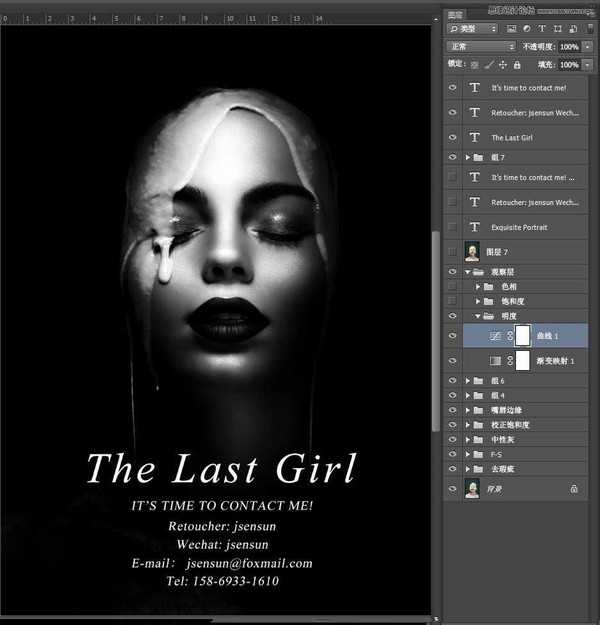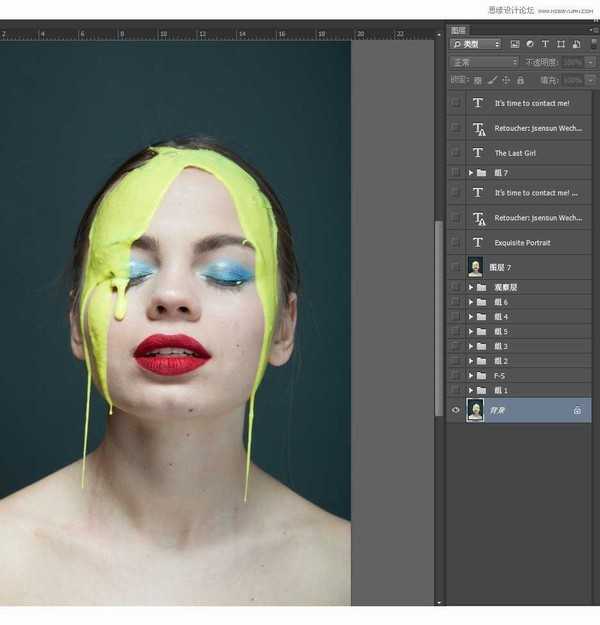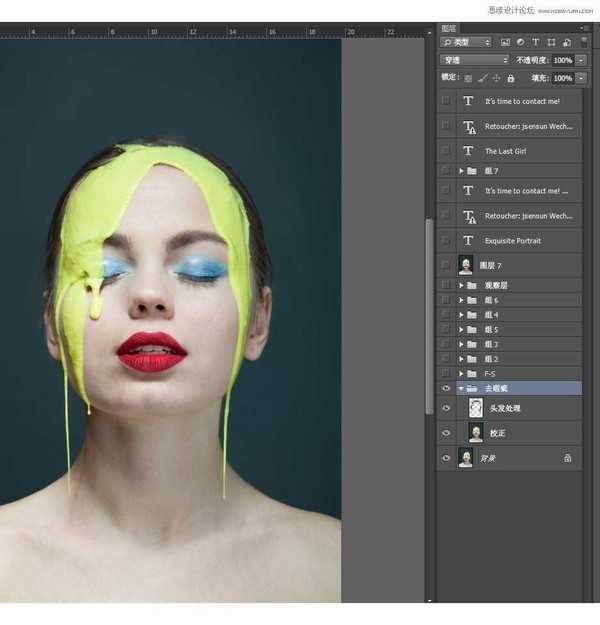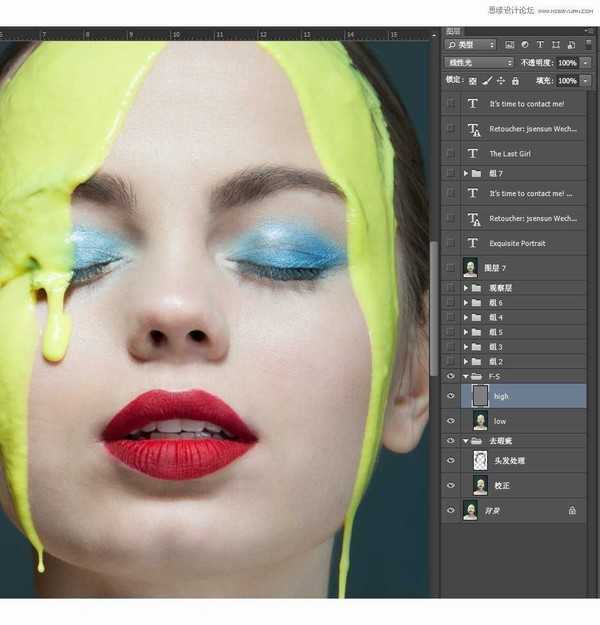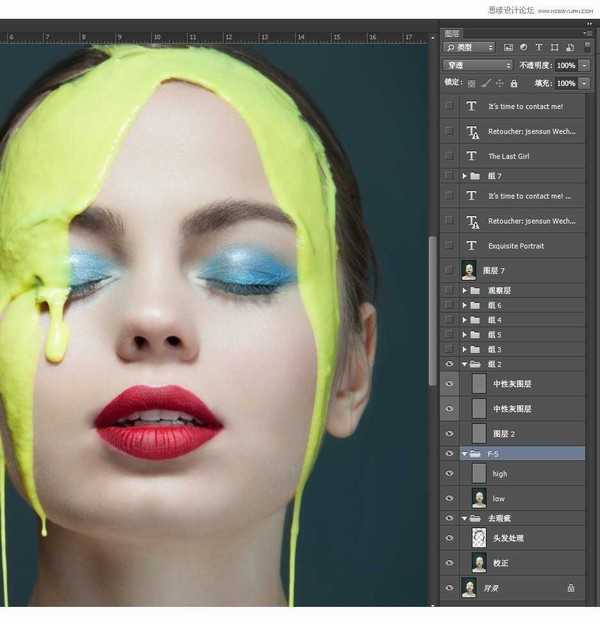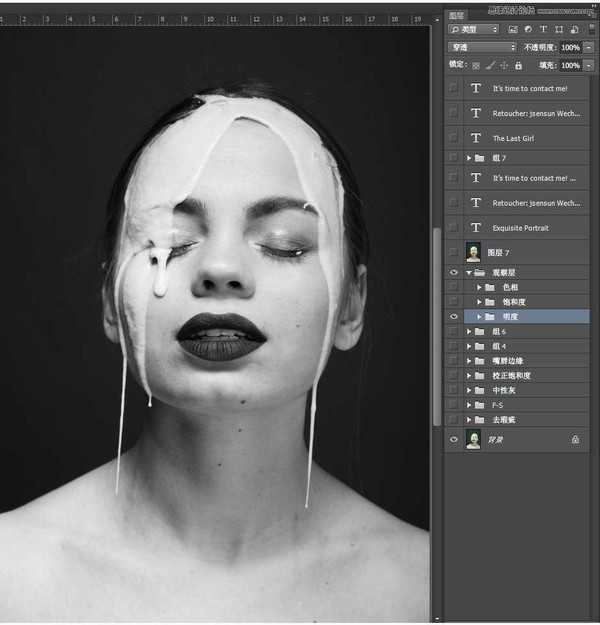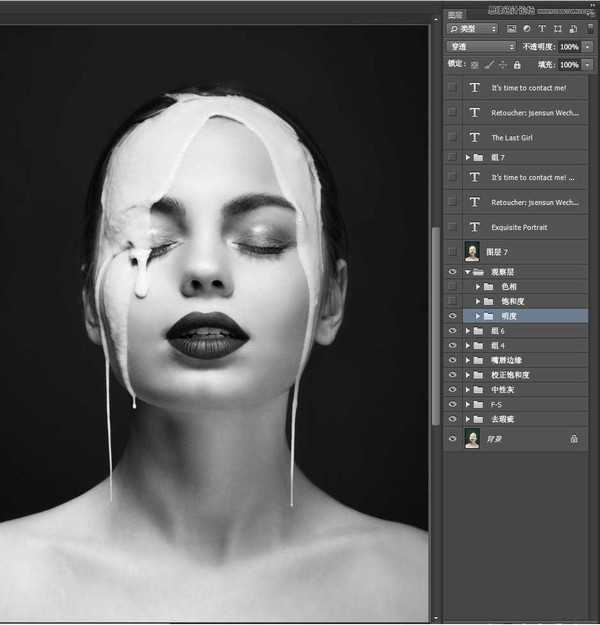小伙伴们,一起来研究商业修图杂志人像中高质量黑白人像效果的制作方法吧!这次的教程从RAW转片之后开始的,整个过程是全文字的,图片中包含了所有的操作步骤,请仔细观察。推荐给的各位朋友,希望大家喜欢!
1、这里直接跳过了RAW转档的操作,进入了PS的所有操作流程。
现在大家看到的是摄影师拍摄模特原始的摆拍效果,接下来我们按照文字与图片结合的方式来探究一下怎么一步一步实现最后的结果,所有的图层都在右边的图层菜单显示。
2、瑕疵的处理对于熟练PS的你肯定不是难事,原图中存在的最大问题倒是模特的姿势不够“横平竖直”,我这里使用到了自由变换和液化共同完成了现在这样的样子,对于自己练习的片子,怎么做都不为过,后来觉得模特的鼻子好像比原图小了些许。这里的力度大家可以随心掌握。
3、F-S(Frequency Separation)的缩写,也就是高低频。
在我公众号和几个教程里曾反复提及,这里就不多做过程的解释了,高低频的动作在我 的公众号也可以下载。值得注意的是,高低频虽然强大,但是也可以强大到毁掉你的大片。数值一定要仔细斟酌,多试验几个看看效果,尽最大可 能保留纹理细节。
4、在做完高低频之后,我喜欢新建明度观察层,再创建中性灰图层,前些天有同学问双曲线与中性灰有没有区别,在实现效果上其实双曲线对饱和度保留的更好些。方便程度上来说,中性灰更占优势,因为一个图层就够了,不用来回切换。
还需要注意的是,为了少做修正,强烈建议细节处理的中性灰图层与光影结构的图层分开处理,这样可以有效避免因画错光影无法撤销,而导致的细节处理失效。
上一页12 3 4 5 下一页 阅读全文
稳了!魔兽国服回归的3条重磅消息!官宣时间再确认!
昨天有一位朋友在大神群里分享,自己亚服账号被封号之后居然弹出了国服的封号信息对话框。
这里面让他访问的是一个国服的战网网址,com.cn和后面的zh都非常明白地表明这就是国服战网。
而他在复制这个网址并且进行登录之后,确实是网易的网址,也就是我们熟悉的停服之后国服发布的暴雪游戏产品运营到期开放退款的说明。这是一件比较奇怪的事情,因为以前都没有出现这样的情况,现在突然提示跳转到国服战网的网址,是不是说明了简体中文客户端已经开始进行更新了呢?
更新动态
- 凤飞飞《我们的主题曲》飞跃制作[正版原抓WAV+CUE]
- 刘嘉亮《亮情歌2》[WAV+CUE][1G]
- 红馆40·谭咏麟《歌者恋歌浓情30年演唱会》3CD[低速原抓WAV+CUE][1.8G]
- 刘纬武《睡眠宝宝竖琴童谣 吉卜力工作室 白噪音安抚》[320K/MP3][193.25MB]
- 【轻音乐】曼托凡尼乐团《精选辑》2CD.1998[FLAC+CUE整轨]
- 邝美云《心中有爱》1989年香港DMIJP版1MTO东芝首版[WAV+CUE]
- 群星《情叹-发烧女声DSD》天籁女声发烧碟[WAV+CUE]
- 刘纬武《睡眠宝宝竖琴童谣 吉卜力工作室 白噪音安抚》[FLAC/分轨][748.03MB]
- 理想混蛋《Origin Sessions》[320K/MP3][37.47MB]
- 公馆青少年《我其实一点都不酷》[320K/MP3][78.78MB]
- 群星《情叹-发烧男声DSD》最值得珍藏的完美男声[WAV+CUE]
- 群星《国韵飘香·贵妃醉酒HQCD黑胶王》2CD[WAV]
- 卫兰《DAUGHTER》【低速原抓WAV+CUE】
- 公馆青少年《我其实一点都不酷》[FLAC/分轨][398.22MB]
- ZWEI《迟暮的花 (Explicit)》[320K/MP3][57.16MB]